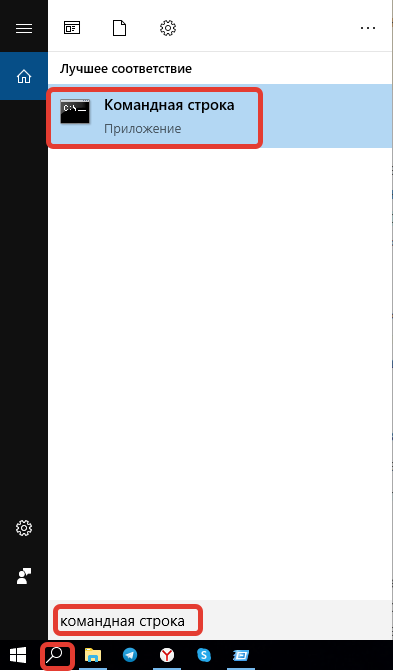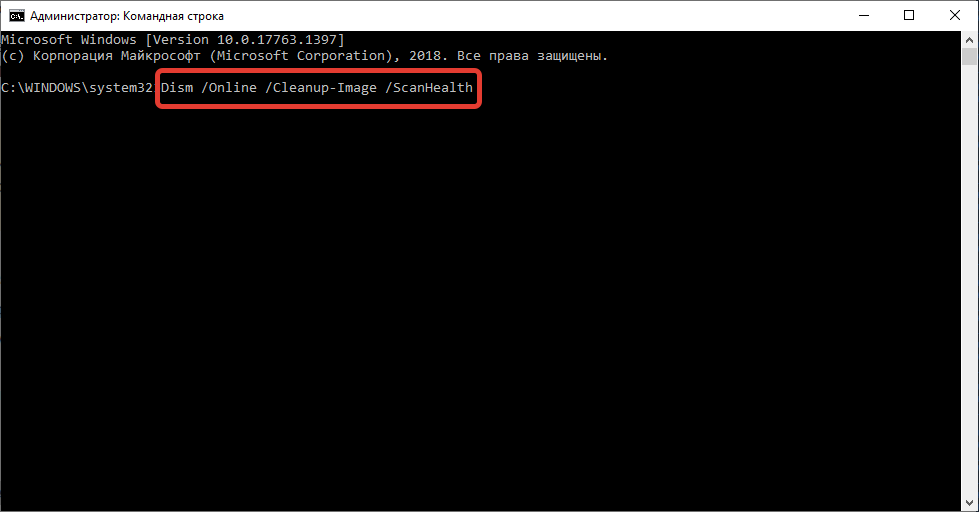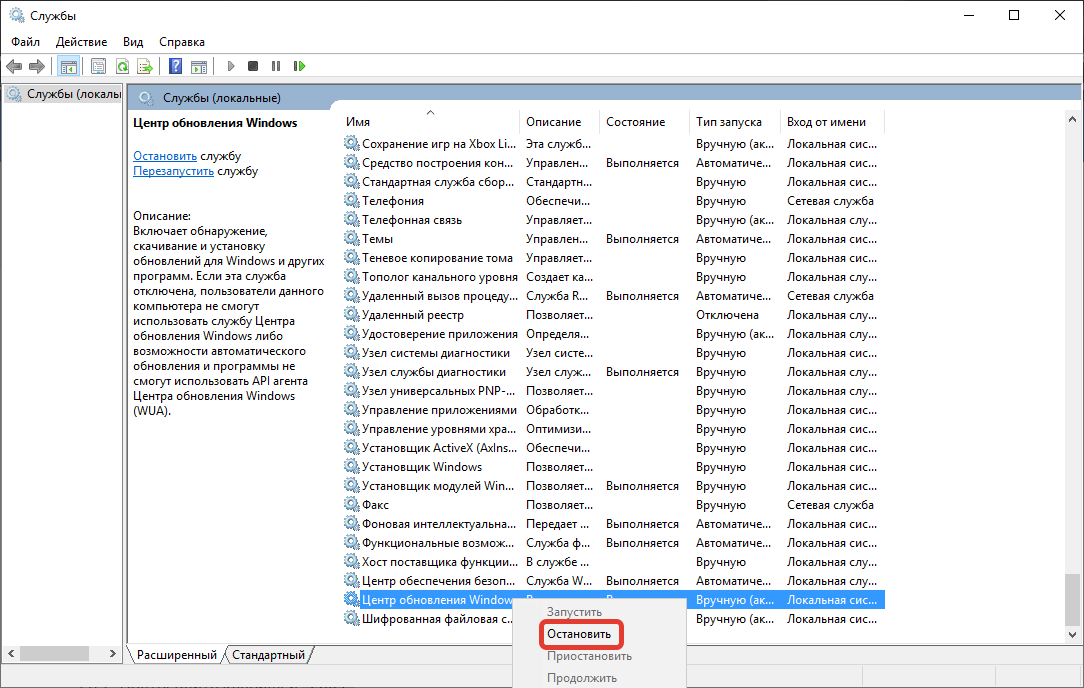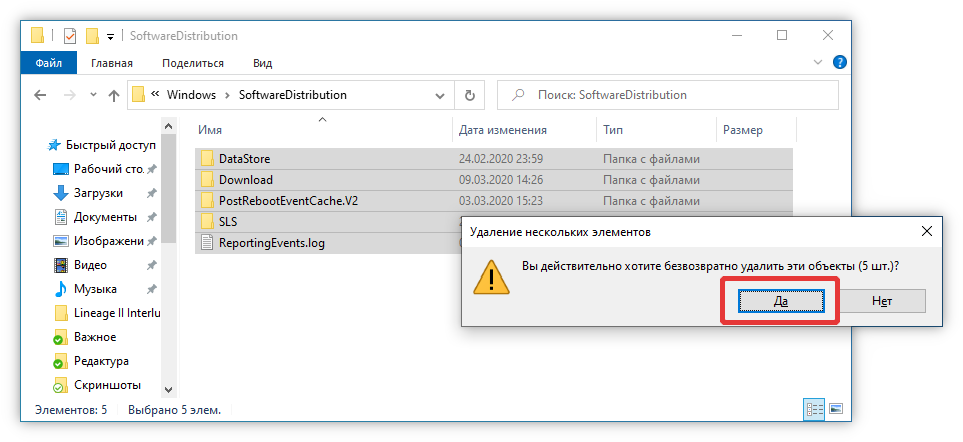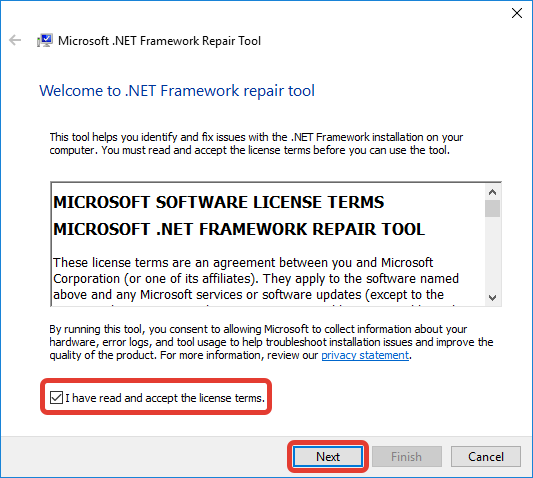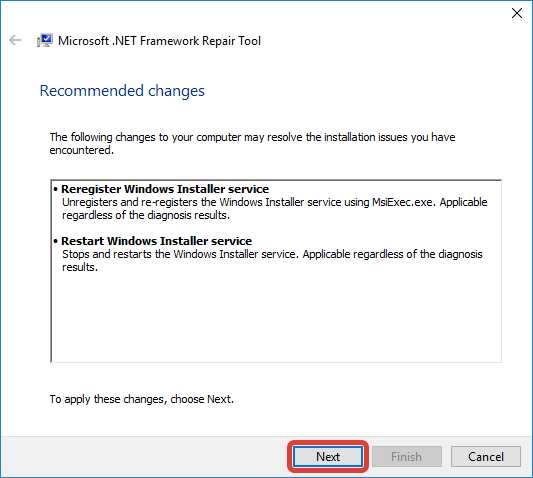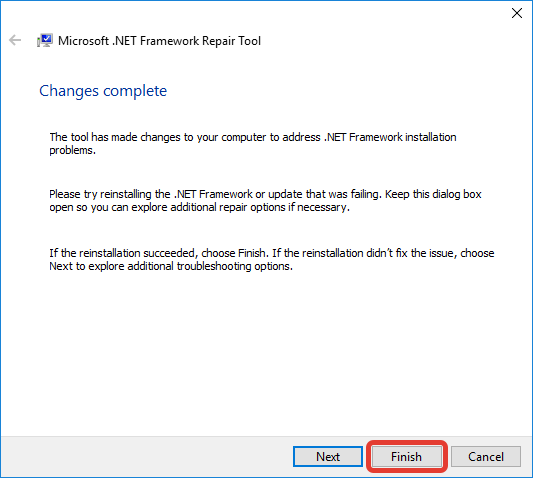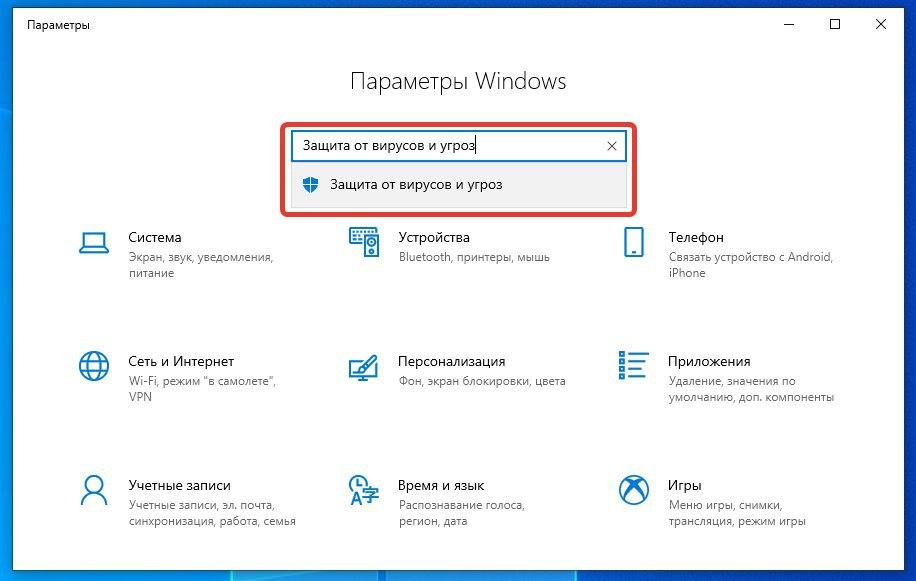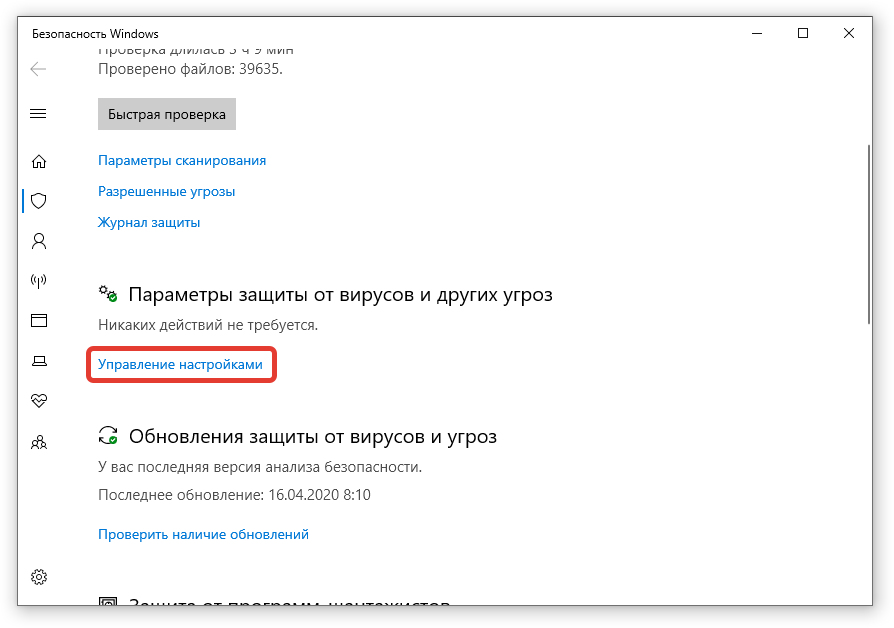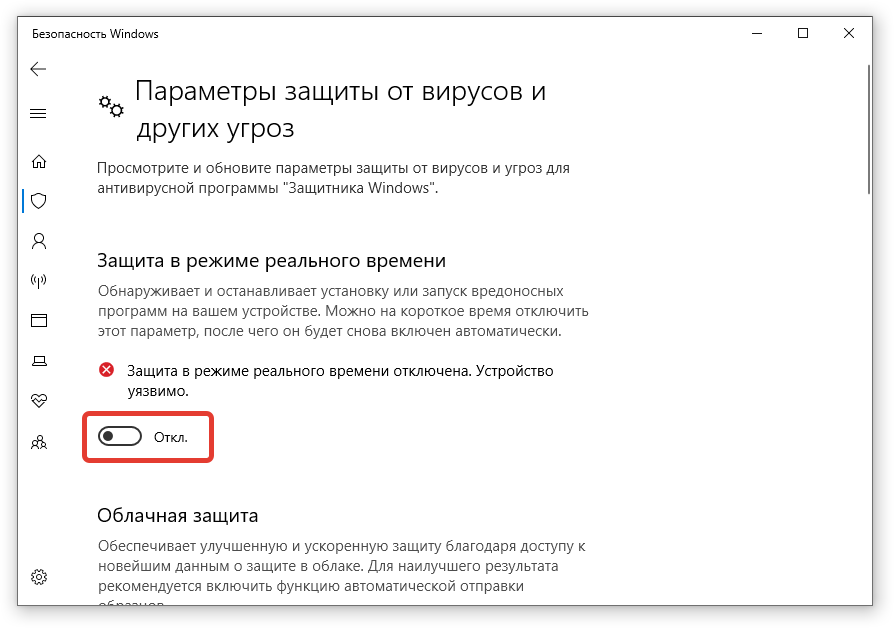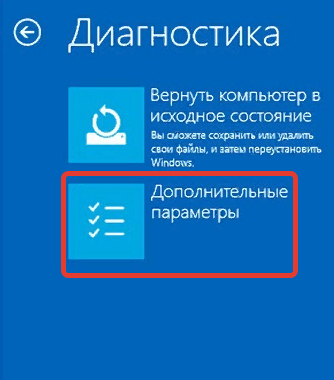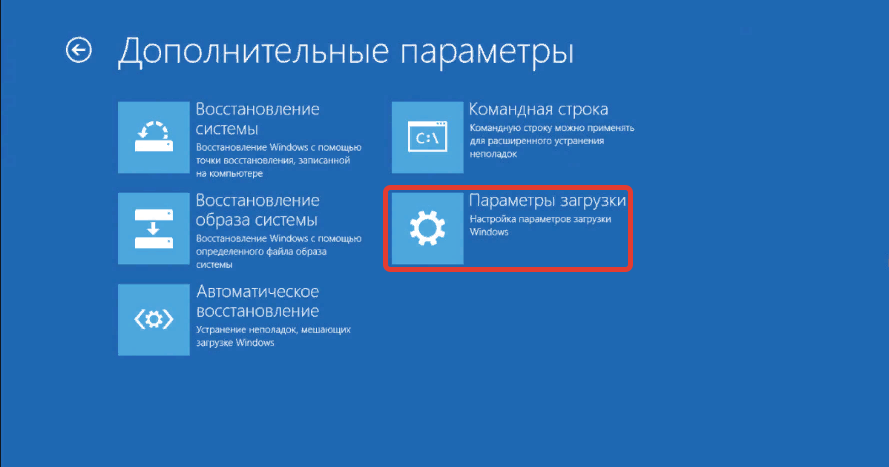Содержание
- 1 Решение 1. Сброс Windows Update
- 2 Решение 2. Удалите HEVC со своего компьютера, а затем установите обновление
- 3 Решение 3. Скрыть обновление KB4041994 из Центра обновления Windows
KB4041994 — это обновление для компьютеров, работающих под управлением 64-разрядного варианта Windows 10 версии 1709. Как и все другие развернутые обновления Windows, Центр обновления Windows автоматически пытается загрузить и установить это обновление на все компьютеры, для которых оно было развернуто. Однако многие пользователи Windows жаловались на следующее сообщение об ошибке, когда Центр обновления Windows пытается загрузить и установить обновление KB4041994 на свой компьютер:
«Были проблемы с установкой некоторых обновлений, но мы попробуем позже. Если вы продолжаете видеть это и хотите искать информацию в Интернете или обратиться в службу поддержки, это может помочь: Обновление для Windows 10 версии 1709 для систем на базе x64 (KB4041994) — Ошибка 0x80070643 »
Обновление KB4041994 может не удастся установить с кодом ошибки 0x80070643 по одной из нескольких причин — от какой-либо проблемы с Центром обновления Windows или конфликта с приложением, уже установленным на компьютере, до обновления, просто несовместимого с компьютером Windows Обновление пытается установить его, и оно было неправильно отправлено на этот компьютер. Если у вас возникают проблемы с загрузкой и установкой обновления KB4041994 на ваш компьютер, первое, что вам нужно знать, это тот факт, что это совсем не критическое обновление системы, и невозможность его установки не приведет к каким-либо помехам в производительности системы или функциональность.
На самом деле, обновление KB4041994 является просто установщиком расширения носителя HEVC для компьютеров, работающих на 64-разрядной итерации Windows 10 версии 1709. Как бы незначительным ни было обновление, однако, невозможность загрузить и установить обновление KB4041994 может однозначно доказать быть проблемой. В этом случае ниже приведены наиболее эффективные решения, которые вы можете использовать, чтобы попытаться решить эту проблему (или, по крайней мере, заставить ее спадать):
Решение 1. Сброс Windows Update
Первой и самой простой возможной причиной этой проблемы является какая-то проблема с самим Центром обновления Windows. Поскольку Центр обновления Windows является курьером, который доставляет обновления на ваши компьютеры и заботится об их установке, проблема с утилитой может привести к тому, что обновления не будут установлены. Однако почти все проблемы, с которыми может столкнуться Центр обновления Windows, можно решить, просто сбросив его. Для сброса Центра обновления Windows в Windows 10 вам необходимо:
- Нажмите Вот загрузить файл .BAT, который автоматически сбросит Центр обновления Windows и все его компоненты для вас.
- Сохранить файл .BAT в легко доступном и запоминающемся месте на вашем компьютере, и перейдите в это место после загрузки файла.
- Если файл блокированный (и вполне вероятно, что так и будет), щелкните по нему правой кнопкой мыши и выберите свойства в контекстном меню установите флажок рядом с открыть вариант в Безопасность раздел, нажмите на Применять а затем на Хорошо. Если Доступ закрыт появится диалоговое окно, нажмите на Продолжить а затем либо нажмите на да (если вы вошли в администратор учетной записи) или введите пароль для администратор аккаунт (если вы вошли в Стандартный пользователь учетная запись).
Проверьте опцию разблокировки
Нажмите на Продолжить
- Щелкните правой кнопкой мыши на файле .BAT и выберите Запустить от имени администратора в результирующем контекстном меню.
Нажмите на Запуск от имени администратора
- Если вас попросят подтвердить действие UAC, нажмите на да в появившемся диалоговом окне.
Нажмите на Да
Введите пароль для вашей учетной записи и нажмите Да
- Как только файл .BAT выполнит все содержащиеся в нем команды и будет выполнен до конца, Центр обновления Windows на вашем компьютере и все его компоненты будут сброшены. С этой точки зрения, запустить снова твой компьютер.
Когда ваш компьютер загружается, проверьте, не приводит ли попытка установить обновление KB4041994 к ошибке и возвращает код ошибки 0x80070643.
Решение 2. Удалите HEVC со своего компьютера, а затем установите обновление
Код ошибки 0x80070643 в контексте установки обновления KB4041994 также может быть вызван конфликтом с другим приложением, установленным на зараженном компьютере. Ввиду того, что обновление KB4041994 является установщиком для расширения носителя HEVC, любые конфликты с другими приложениями на затронутых компьютерах могут быть только с другими приложениями HEVC, установленными на них. Если на вашем компьютере установлено какое-либо приложение HEVC, и вы видите это сообщение об ошибке, простое удаление приложения может быть именно тем, что нужно сделать, чтобы вы могли успешно установить обновление KB4041994. Чтобы удалить HEVC с вашего компьютера с Windows 10, вам необходимо:
- Открой Стартовое меню.
- Нажмите на настройки.
Нажмите на настройки
- в настройки окно, которое открывается, нажмите на Программы.
Нажмите на приложения
- Подождите, пока Windows заполнит список всех приложений, которые в настоящее время установлены на вашем компьютере. Когда вы увидите этот список полностью, просмотрите его и найдите HEVC.
- Когда вы найдете приложение HEVC, установленное на вашем компьютере, щелкните по нему, чтобы выбрать его.
- Нажмите на Удалить.
- подтвердить действие, если это необходимо, и выполните процесс удаления, пока приложение не будет удалено с вашего компьютера.
После этого вернитесь в Центр обновления Windows и (если он не начнет делать это самостоятельно) перейдите к Проверьте наличие обновлений. Центр обновления Windows начнет загрузку и установку всех без исключения обновлений, доступных для вашего компьютера, включая обновление KB4041994, установка которого теперь должна пройти без проблем.
Решение 3. Скрыть обновление KB4041994 из Центра обновления Windows
Если ни одно из перечисленных и описанных выше решений не сработало для вас, единственной оставшейся возможностью может быть просто скрыть обновление от Центра обновления Windows, после чего утилита больше не будет пытаться загрузить и установить обновление KB4041994 всякий раз, когда проверяет серверы Microsoft на наличие обновлений. для вашего компьютера. Хотя верно, что неспособность успешно установить обновление KB4041994 не окажет какого-либо неблагоприятного влияния на ваш компьютер или его производительность, его наличие в Центре обновления Windows в долгосрочной перспективе просто создаст неудобства и может помешать установка других, сравнительно более важных, обновлений для вашего компьютера. Учитывая все это, скрытие обновления KB4041994 от Центра обновления Windows — довольно аккуратный образ действий. Если вы хотите скрыть обновление KB4041994 из Центра обновления Windows, вам необходимо:
- Идти Вот и загрузите файл wushowhide.diagcab с серверов Microsoft. Этот файл от Microsoft Показать или скрыть обновления Устранение неполадок для Windows.
- Сохранить файл wushowhide.diagcab в легко доступное и запоминающееся место на вашем компьютере.
- Перейдите туда, где вы сохранили файл wushowhide.diagcab после его загрузки, найдите его и дважды щелкните по нему, чтобы запуск Это.
- Нажмите на продвинутый в всплывающем окне.
Нажмите на Расширенный
- Установите флажок рядом с Применить ремонт автоматически вариант, что позволяет Это.
Установите флажок для параметра Применить ремонт автоматически
- Нажмите на следующий.
- После того, как средство устранения неполадок сделало свое дело, нажмите на Скрыть обновления.
Нажмите на Скрыть обновления
- разместить Обновление для Windows 10 версии 1709 для систем на базе x64 (KB4041994) в списке обновлений найденные средства устранения неполадок доступны для вашего компьютера, и установите флажок рядом с ним.
- Нажмите на следующий.
- Выбранное обновление (в данном случае обновление KB4041994) на этом этапе будет успешно скрыто из Центра обновления Windows. Нажмите на близко выйти из устранения неполадок.
После этого вам больше не придется беспокоиться об этом незначительном обновлении или получать сообщение об ошибке, содержащее код ошибки 0x80070643, каждый раз, когда Центр обновления Windows начинает автоматически загружать и устанавливать обновления для вашего компьютера просто потому, что это раздражающее небольшое обновление отказалось установить.
I recently had a similar problem on my PC and my laptop. My error code was as follows:
2018-08 Update for Windows 10 Version 1709 for x64-based Systems (KB4023057) — Error 0x80070643
After much kafuffle and reading quite a few articles and Microsoft waffle pages I decided to do it my own «straightforward» way. This is my story, if it helps you I am content. Summary:
Close/save all open applications;
Run Windows Update TroubleShooter;
Find the latest Cumulative Update;
Run the Cumulative Update;
Allow the computer to do the necessary restart processing.
The description below is what I did. It worked both times for me; firstly on my PC and secondly on my laptop. The difference with my laptop was that I didn’t repeat the download of the Cumulative Update as I had already done this for the PC, I just ported the Update to the laptop via USB; everything else was the same.
On the laptop the whole process took about 40 minutes, start to finish. I didn’t time it on my PC as I was doing things in slow stages. The download of the update is quite large (900Mb) so watch out for download charges if your ISP makes you pay for such things.
All descriptions/statements below apply solely to me. I am describing what I did and what I think. Like with Microsoft and others, any decision by you to follow any aspect of my description is entirely at your own risk. For any «lawyers» out there, any reference to «you» or implications that I am telling you what to do is just an unintended flaw in my poor English grammar.
- Save and close all the applications that are being used:
The Cumulative Update will requires a restart of the computer so, for me, it was best to save any data now and close all the applications I had open in an orderly manner.
- Find and run the Windows Update TroubleShooter:
Search the web for «Windows Update TroubleShooter». The page I ended up on was this:
https://support.microsoft.com/en-gb/help/4027322/windows-update-troubleshooter
Click the appropriate download link on this page. I am running Windows 10 (Version 1709; x64) so, for me it was: «Download Troubleshooter for Windows 10»; it was a small file, around 200Kb.
The download file was «wu170509.diagcab». I always «Save > Virus check > and then run».
Run the Troubleshooter (I double-clicked it);
On its first page, click «Advanced», then ensure «Apply repairs automatically» is checked, and finally click «Run as administrator». It reloads itself, click «Next» and let it run.
Whenever it found a problem I chose the «Apply this fix» option.
When it reports that it has completed, close the TroubleShooter.
This took me about 10 minutes to do (I am slow and I was also trying to make a cup of tea!).
- Find the computer’s details:
Load the Settings page; right-click the Windows «Start» icon -> Settings -> System -> About.
Note the following:
Under Device Specifications, note the System Type (mine is 64 bit "x64")
Under Windows Specifications, note the Edition, Version and OS Build details.
- Find and run the Microsoft Update Catalogue:
Open a browser (mine is Internet Explorer) in Admin mode («Run as Administrator» from its icon’s Context Menu — I don’t know why you have to do this but you get an error otherwise on IE);
Search the web for «Microsoft Update Catalogue»; the page I ended up on was this:
https://www.catalog.update.microsoft.com/home.aspx
Search for the latest Cumulative update for your version. I entered the following search terms that relate to my system in this year «2018 cumulative update windows 10 1709 x64»;
Top of my returned list (the latest cumulative update) was:
2018-09 Cumulative Update for Windows 10 Version 1709 for x64-based Systems (KB4464217)
Note its KB number and click on its Title.
An «Update Details» window opens; click on the «More Information» link and a web page opens, mine was:
September 17, 2018—KB4464217 (OS Build 16299.666)
Verify the KB number with the Microsoft Catalog number just to make sure.
I only proceeded with this Update because its Build Number was greater than my current one (from section 3 above); for me, going backwards sounds like a route to a bigger mess.
Once I was content I was going forward I went back to the Microsoft Catalog (closing web pages and windows as necessary) and clicked the «Download» link for this Cumulative Update (KB4464217); a «Download» window appears. Click the link to download it (it says 863Mb). My download took 5 minutes via an Ethernet connection (no idea on timing regarding a WiFi download).
- Run and check the Cumulative Update:
When the download had completed (and after virus checking it), I opened its folder and double-clicked the file therein and let it run. It took about 30 minutes to do its work. Once started it needed no help from me so I wandered off and did other work.
Once the Cumulative Update had completed I let it do its necessary restart. This is in fact a couple of restarts and took about another 10 minutes to complete.
Once these restarts had completed I loaded my system and did an immediate Windows Update. It returned with no errors and reported that my system was up to date — Yippee!
Notes:
A. There was one difference between updating my PC and laptop. On the PC my Desktop layout was undisturbed, on my laptop the Desktop layout was reset. I have no idea why the difference occurred.
B. In the middle of writing this, when I got to describing the Windows Update TroubleShooter, I decided to rerun the TroubleShooter on my PC. To my surprise it reported errors. I had done nothing of any significance since applying the Cumulative Update and checking it, just some simple Powershell stuff (Microsoft product) and a bit of internet browsing like news and football results (via Internet Explorer, another Microsoft product). It seems to me that Microsoft are screwing up their own Update System! What clever people they are — not.
Good Luck peoples — Pay It Forward.
Недавно у меня была похожая проблема на моем компьютере и ноутбуке. Мой код ошибки был следующим:
Обновление 2018-08 для Windows 10 версии 1709 для систем на базе x64 (KB4023057) — ошибка 0x80070643
После долгой кафешки и прочтения множества статей и пустых страниц Microsoft я решил сделать это своим собственным «простым» способом. Это моя история, если она вам поможет, я доволен. Резюме:
Close/save all open applications;
Run Windows Update TroubleShooter;
Find the latest Cumulative Update;
Run the Cumulative Update;
Allow the computer to do the necessary restart processing.
Описание ниже — это то, что я сделал. У меня это сработало оба раза; во-первых, на моем компьютере, а во-вторых, на моем ноутбуке. Разница с моим ноутбуком заключалась в том, что я не повторял загрузку накопительного обновления, поскольку я уже сделал это для ПК, я просто перенес обновление на ноутбук через USB; все остальное было так же. На ноутбуке весь процесс занял минут 40, от начала до конца. Я не измерял время на своем ПК, так как делал все медленно. Загрузка обновления довольно большая (900 МБ), поэтому будьте осторожны с платой за загрузку, если ваш интернет-провайдер заставляет вас платить за такие вещи.
Все приведенные ниже описания / утверждения относятся исключительно ко мне. Я описываю, что я сделал и что думаю. Как и в случае с Microsoft и другими, любое ваше решение следовать любому аспекту моего описания полностью на ваш страх и риск. Для любых «юристов» любая ссылка на «вас» или подтекст, который я говорю вам, что делать, — это просто непреднамеренный изъян в моей плохой грамматике английского языка.
- Сохраните и закройте все используемые приложения:
Накопительное обновление потребует перезагрузки компьютера, поэтому для меня было лучше сохранить все данные сейчас и закрыть все открытые приложения в установленном порядке.
- Найдите и запустите средство устранения неполадок Центра обновления Windows:
Найдите в Интернете «Средство устранения неполадок Центра обновления Windows». Страница, на которой я оказался, была такой: https://support.microsoft.com/en-gb/ help / 4027322 / windows-update-Troubleshooter
Щелкните соответствующую ссылку для загрузки на этой странице. Я использую Windows 10 (версия 1709; x64), поэтому для меня это было: «Загрузить средство устранения неполадок для Windows 10»; это был небольшой файл, около 200 КБ. Файл загрузки был «wu170509.diagcab». Я всегда «Сохранить> Проверить на вирусы> а потом запустить».
Запустите средство устранения неполадок (я дважды щелкнул по нему); На первой странице нажмите «Дополнительно», затем убедитесь, что установлен флажок «Применить ремонт автоматически», и, наконец, нажмите «Запуск от имени администратора». Он перезагрузится, нажмите «Далее» и дайте ему поработать.
Когда обнаруживалась проблема, я выбирал опцию «Применить это исправление». Когда он сообщит о завершении, закройте TroubleShooter. Это заняло у меня около 10 минут (я медлителен и тоже пытался заварить чай!).
- Найдите сведения о компьютере:
Загрузите страницу настроек; щелкните правой кнопкой мыши значок «Пуск» Windows -> Настройки -> Система -> О программе. Обратите внимание на следующее:
Under Device Specifications, note the System Type (mine is 64 bit "x64")
Under Windows Specifications, note the Edition, Version and OS Build details.
- Найдите и запустите каталог Центра обновления Майкрософт:
Откройте браузер (у меня Internet Explorer) в режиме администратора («Запуск от имени администратора» в контекстном меню его значка — я не знаю, зачем вам это нужно, но в противном случае вы получите сообщение об ошибке в IE); Найдите в Интернете «Каталог Центра обновления Майкрософт»; страница, на которой я оказался, была такой: https://www.catalog.update.microsoft.com/home.aspx
Найдите последнее накопительное обновление для своей версии. Я ввел следующие условия поиска, относящиеся к моей системе в этом году «Накопительное обновление 2018 Windows 10 1709 x64»; Вверху моего возвращенного списка (последнего накопительного обновления) было:
Накопительное обновление 2018-09 для Windows 10 версии 1709 для систем на базе x64 (KB4464217)
Отметьте его номер базы знаний и щелкните его заголовок. Откроется окно «Сведения об обновлении»; щелкните ссылку «Дополнительная информация», и откроется веб-страница, моя была:
17 сентября 2018 г. — KB4464217 (сборка ОС 16299.666)
На всякий случай сверьте номер базы знаний с номером каталога Microsoft.
Я продолжил это обновление только потому, что его номер сборки был больше моего текущего (из раздела 3 выше); для меня движение назад звучит как путь к большему беспорядку.
Убедившись, что я собирался двигаться вперед, я вернулся в каталог Microsoft (при необходимости закрыв веб-страницы и окна) и щелкнул ссылку «Загрузить» для этого накопительного обновления (KB4464217); появится окно «Загрузить». Щелкните ссылку, чтобы загрузить его (там указано 863Мб). Моя загрузка заняла 5 минут через соединение Ethernet (не знаю, каковы сроки загрузки по WiFi).
- Запускаем и проверяем накопительное обновление:
Когда загрузка была завершена (и после проверки на вирусы), я открыл ее папку, дважды щелкнул файл в ней и позволил ему запуститься. На свою работу ушло около 30 минут. После запуска мне не требовалось никакой помощи, поэтому я ушел и занялся другой работой.
После завершения накопительного обновления я позволил ему выполнить необходимый перезапуск. На самом деле это пара перезапусков, на выполнение которых потребовалось еще около 10 минут.
Как только эти перезагрузки были завершены, я загрузил свою систему и немедленно выполнил обновление Windows. Он вернулся без ошибок и сообщил, что моя система обновлена — Ура!
Примечания:
A. Было одно различие между обновлением моего ПК и ноутбука. На ПК макет рабочего стола не был нарушен, на моем ноутбуке макет рабочего стола был сброшен. Понятия не имею, почему произошла разница.
Б. В середине написания этого, когда я дошел до описания средства устранения неполадок Центра обновления Windows, я решил повторно запустить средство устранения неполадок на моем ПК. К моему удивлению, он сообщил об ошибках. Я не сделал ничего значимого с тех пор, как применил накопительное обновление и проверил его, просто несколько простых вещей Powershell (продукт Microsoft) и немного просмотра Интернета, например новостей и результатов футбольных матчей (через Internet Explorer, другой продукт Microsoft). Мне кажется, что Microsoft лажает собственную Систему обновлений! Какие они умные люди — нет.
Народ удачи — платите вперед.
1
ThePennyDrops
20 Сен 2018 в 11:54
Процесс эксплуатации компьютера может быть омрачен появлением неисправности, которая не позволяет использовать потенциал системы в полной мере. Наиболее частой проблемой является ошибка 0x80070643 при обновлении Windows 10. Решением послужит ручное изменение конфигурации компьютера, без обращения в сервисный центр.
Содержание
- Причины появления проблемы в Windows 10
- Как исправить ошибку 0x80070643
- Средство устранения неисправностей
- Ручная загрузка и установка обновлений
- Восстановление поврежденных файлов системы (команда SFC)
- Очистка директории Software Distribution
- Перезапуск службы Центра обновления Windows
- Обновление пакета .NET Framework
- Удаление вирусов, отключение антивируса
- Выполнение установки в безопасном режиме
- Заключение
Ошибка 0x80070643 возникает при обновлении и инсталляции дополнительных файлов. Во время запуска процедуры появляется окно с сообщением о неисправности, а в журнал заносится соответствующая запись.
Иногда ошибка возникает в процессе обновления или уже после завершения.
Основные причины появления:
- неверно заданные параметры операционной системы (ОС);
- проникновение в систему нежелательных программ;
- сбой в работе драйверов;
- повреждение или удаление файлов;
- неправильная деинсталляция старых приложений.
В некоторых случаях проблема возникает при аварийном отключении компьютера от источника питания в процессе работы. Система выдаст сообщение о том, что произошла неизвестная ошибка.
Как исправить ошибку 0x80070643
Исправить ошибку 0x80070643 в Windows 10 можно несколькими методами. Выбор в пользу способа делается на основании конкретных условий появления неполадки.
Средство устранения неисправностей
Компания Microsoft для своей ОС предусмотрела специальный инструмент для решения ошибок, которым рекомендуется воспользоваться в первую очередь.
Порядок действий:
- Перейти в настройки нажатием Win + I.
- Войти в «Обновление и безопасность».
- Во вкладке «Устранение неполадок» нажать по пункту «Центр обновления Windows».
- В развернутом меню кликнуть по кнопке Запустить средство устранения неполадок.
- Если неисправность будет найдена, утилита автоматически внесет правки.
После действий необходимо закрыть инструмент, перезапустить систему и повторить процедуру инсталляции апдейта.
Ручная загрузка и установка обновлений
При необходимости можно установить проблемные компоненты самостоятельно. Необходимо:
- Зайти в Каталог Центра обновления Майкрософт.
- Найти необходимые компоненты посредством поисковой строки.
- Загрузить дистрибутивы апдейтов на компьютер, выполнить инсталляцию.
Восстановление поврежденных файлов системы (команда SFC)
В ОС Windows 10 предусмотрено две утилиты для проверки и восстановления важных файлов. За эти операции отвечают процессы dism.exe и sfc.exe, которые запускаются из «Командной строки».
Первое приложение восстанавливает библиотеку системных файлов, а второе отвечает за сканирование защищенных директорий. При необходимости поврежденные элементы заменяются на исправные копии.
Пошаговое руководство:
- Посредством поиска найти и запустить с правами суперпользователя «Командную строку».
- Ввести sfc /scannow, нажать Enter.
- Дождаться завершения анализа файлов системы и восстановления в случае необходимости.
- Напечатать DISM /Online /Cleanup-Image /RestoreHealth, нажать Enter.
- Ожидать выполнение проверки жесткого диска.
Важно! Во время работы утилит нельзя выключать компьютер или закрывать окно консоли.
Очистка директории Software Distribution
За обновление системы отвечают каталоги SoftwareDistribution и Catroot2. Файлы в первой директории применяются для предварительной загрузки дистрибутивов перед инсталляцией. В папке лежат соответствующие установщики. Каталог Catroot2 содержит используемые в процессе инсталляции апдейтов файлы.
Ошибка может быть связана с тем, что в директории SoftwareDistribution находятся поврежденные данные. Для устранения неисправности потребуется переименовать каталоги через «Командную строку».
Необходимо последовательно ввести:
- net stop wuauserv
- net stop bits
- rename C:WindowsSoftwareDistribution SoftwareDistribution.bak
- net start wuauserv
- net start bits
После каждой команды требуется нажимать клавишу Enter для запуска соответствующих процедур. Аналогично осуществляется очистка папки Catroot2, только вместо указанной третьей команды необходимо ввести rename C:WindowsCatroot2 Catroot2.bak.
Перезапуск службы Центра обновления Windows
Нередко проблемы связаны с неправильной работой Центра обновлений Windows. Для решения проблемы необходимо:
- Инициализировать утилиту «Выполнить» посредством нажатия Win + R.
- Вписать services.msc, кликнуть ОК.
- В открывшемся окне найти «Центр обновления Windows» (Windows Update).
- Щелкнуть по строке правой кнопкой мыши и выбрать «Остановить».
- Удалить директорию C:WindowsSoftwareDistribution.
- Отключить все антивирусы, менеджеры и загрузчики.
- Вернуться в окно управления службами и запустить «Центр обновления Windows» через контекстное меню.
Обратите внимание! Чтобы изменения вступили в силу, необходимо перезапустить компьютер.
Обновление пакета .NET Framework
.NET Framework представляет особую программную среду, которая применяется для запуска многочисленных приложений и игр. Повреждение библиотек данной утилиты влияет на работу системы и нарушает процедуру обновления.
Рекомендуется перейти на официальный сайт разработчика и скачать последнюю доступную сборку .NET Framework Repair Tool. Далее потребуется запустить установщик, согласиться с условиями и нажать кнопку Next.
Инструмент автоматически осуществляет проверку системы и сообщает о найденных неполадках. На этом этапе необходимо согласиться с предложением исправить ошибки и снова нажать на кнопку Next. После завершения исправления появится конечное окно с кнопкой Finish.
Описанный метод позволяет решить проблему с библиотекой, если ошибка осталась, можно попробовать обновить утилиту вручную. При этом важно удалить прошлую версию.
Удаление вирусов, отключение антивируса
Любые вредоносные программы оказывают негативное воздействие на систему. Некоторые файлы могут проникать в процессы обновления, вызывая ошибку 0x80070643.
В качестве меры профилактики стоит использовать качественное антивирусное программное обеспечение (ПО) и избегать скачивания подозрительных файлов. Если неполадка уже проявилась, потребуется запустить глубокую проверку системы. Антивирус проведет диагностику всех дисков и выявит возможный вредоносный код.
Пошаговое руководство:
- Скачать и установить утилиту Dr.Web CureIt!
- Запустить антивирус и нажать кнопку Начать проверку.
- Дождаться завершение анализа системы и следовать рекомендациям программы.
Иногда антивирусное ПО становится причиной проблем в процессе обновления. Встроенные файерволы не позволяют системе правильно скачивать установочные модели и производить инсталляцию новых компонентов. Поэтому на время обновления можно попробовать отключить антивирус:
- Перейти в параметры путем нажатия Win + I.
- В поисковой строке ввести «Защита от вирусов и угроз», перейти в соответствующий раздел, затем в «Параметры защиты».
- Кликнуть по гиперссылке «Управление настройками».
- Деактивировать параметр «Защита в режиме реального времени».
Выполнение установки в безопасном режиме
Если ни один из перечисленных способов не помог решить проблему, можно попытаться установить обновления в безопасном режиме. В данном случае ОС загружается без сторонних драйверов или программ, что позволяет минимизировать влияние внешних факторов на ход установки новых элементов.
Выполнить запуск в режиме безопасности можно следующим образом:
- Развернуть меню «Пуск».
- Кликнуть по кнопке отключения.
- Зажав клавишу Shift, выбрать пункт «Перезагрузка».
При старте системы появится среда восстановления, в которой необходимо перейти по следующим пунктам: «Поиск и устранение неисправностей» → «Дополнительные параметры» → «Параметры загрузки». Далее следует нажать Перезагрузить, а при запуске компьютера — клавишу F5.
Заключение
Ошибка 0x80070643 представляется достаточно серьезной проблемой, при которой обновления не устанавливаются в нормальном режиме. Неопытным пользователям рекомендуется использовать средство устранения неисправностей, восстановление системных файлов через утилиты SFC и DISM, очистку директории Software Distribution. Остальные методы подойдут более продвинутым юзерам.
( 1 оценка, среднее 5 из 5 )
Windows 10: Update for Windows 10 Version 1709 for x64-based Systems (KB4041994) — Error 0x80070643
Discus and support Update for Windows 10 Version 1709 for x64-based Systems (KB4041994) — Error 0x80070643 in Windows 10 Installation and Upgrade to solve the problem; Ive been having this issue for a while on my new Omen 15 laptop, I cant update windows. Its also causing issues with the Omen Command Center, I cant…
Discussion in ‘Windows 10 Installation and Upgrade’ started by MasonMiller1, Jul 26, 2018.
-
Update for Windows 10 Version 1709 for x64-based Systems (KB4041994) — Error 0x80070643
Ive been having this issue for a while on my new Omen 15 laptop, I cant update windows. Its also causing issues with the Omen Command Center, I cant open it at all and when I try I get this error message: «Check the Windows Store for more info about OMEN Command Center.» This is very frustrating as ive just bought the laptop brand new and all ive had is issues. If anyone can help me that would be amazing. I just want to use my keyboard lights again, Thanks.
-
• Update for Windows 10 Version 1709 for x64-based Systems (KB4041994) — ошибка 0x80070643• Update for Windows 10 Version 1709 for x64-based Systems (KB4041994) — ошибка 0x80070643
-
Update for Windows 10 Version 1709 for x64-based Systems (KB4041994) — Error 0x80070643
Update for Windows 10 Version 1709 for x64-based Systems (KB4041994) — Error 0x80070643
-
Update for Windows 10 Version 1709 for x64-based Systems (KB4041994) — Error 0x80070643
Update for Windows 10 Version 1709 for x64-based Systems (KB4041994) — error 0x80070643
• Update for Windows 10 Version 1709 for x64-based Systems (KB4041994) — Fout 0x80070643
Update for Windows 10 Version 1709 for x64-based Systems (KB4041994) — Error 0x80070643
-
Update for Windows 10 Version 1709 for x64-based Systems (KB4041994) — Error 0x80070643 — Similar Threads — Update Version 1709
-
Update for Windows 10 for x64-based Systems — Error 0x80070643
in Windows 10 Installation and Upgrade
Update for Windows 10 for x64-based Systems — Error 0x80070643: Will not update on my LENOVO YOGA 3, please help.https://answers.microsoft.com/en-us/windows/forum/all/update-for-windows-10-for-x64-based-systems-error/9fa64e13-cbae-4897-8fde-6d86a5678bca
-
Update for Windows 10 Version 1803 for x64-based Systems — Error 0x80070643
in Windows 10 Installation and Upgrade
Update for Windows 10 Version 1803 for x64-based Systems — Error 0x80070643: Will not update on my LENOVO YOGA 3, please help.https://answers.microsoft.com/en-us/windows/forum/all/update-for-windows-10-version-1803-for-x64-based/1a3d8484-ee04-4a62-8358-1c514b71698c
-
2018-11 Update for Windows 10 Version 1803 for x64-based Systems (KB4023057) — Error 0x80070643
in Windows 10 Installation and Upgrade
2018-11 Update for Windows 10 Version 1803 for x64-based Systems (KB4023057) — Error 0x80070643: I am getting this error 2018-11 Update for Windows 10 Version 1803 for x64-based Systems (KB4023057) — Error 0x80070643 on both my Windows 10 laptops for the last 3 days. I have tried troubleshooting in a few different ways and it just continues…. -
2018-11 Update for Windows 10 Version 1803 for x64-based Systems (KB4023057) — Error 0x80070643
in Windows 10 Installation and Upgrade
2018-11 Update for Windows 10 Version 1803 for x64-based Systems (KB4023057) — Error 0x80070643: 2018-11 Update for Windows 10 Version 1803 for x64-based Systems (KB4023057) — Error 0x80070643 — This just showed up today. (1/16/2019) I have tried 4 times and each time it won’t install.However, when I looked at update history, I see the following:
2018-12 Update for…
-
Update for Windows 10 Version 1709 for x64-based Systems (KB4041994) — Error 0x80070643
in Windows 10 Installation and Upgrade
Update for Windows 10 Version 1709 for x64-based Systems (KB4041994) — Error 0x80070643: I bought my laptop recently and I don’t know why I cant update my laptopMy laptop is a Dell G3 15
i7 8th gen
https://answers.microsoft.com/en-us/windows/forum/all/update-for-windows-10-version-1709-for-x64-based/11bc2cc3-80b4-4fbe-b924-01274c8497a4
-
2018-12 Update for Windows 10 Version 1803 for x64-based Systems — Error 0x80070643
in Windows 10 Installation and Upgrade
2018-12 Update for Windows 10 Version 1803 for x64-based Systems — Error 0x80070643: Will not update on my LENOVO YOGA 3, please help.https://answers.microsoft.com/en-us/windows/forum/all/2018-12-update-for-windows-10-version-1803-for-x64/8f991e32-ce8f-4c83-9d12-ef61ebd83d9a
-
Update for Windows 10 Version 1709 for x64-based Systems (KB4041994) — Erreur 0x80070643
in Windows 10 Installation and Upgrade
Update for Windows 10 Version 1709 for x64-based Systems (KB4041994) — Erreur 0x80070643: Hello,well see I can’t do the updates because of this («Update for Windows 10 Version 1709 for x64-based Systems (KB4041994) — Erreur 0x80070643»)
I can’t see the problem
My devise is a newly bought OMEN 15
The update got downloaded but It won’t install
please do…
-
update error for x64-based Systems (KB4041994) — Error 0x80070643
in Windows 10 Installation and Upgrade
update error for x64-based Systems (KB4041994) — Error 0x80070643: updating my pc then get a message «Update for Windows 10 Version 1709 for x64-based Systems (KB4041994) — Error 0x80070643»what should I do?
https://answers.microsoft.com/en-us/windows/forum/windows_10-update/update-error/fe3b6662-6a50-4069-af5a-8629c8be7379
-
KB4041994 Update for Windows 10 version 1709
in Windows 10 News
KB4041994 Update for Windows 10 version 1709: A new KB4041994 update has been released via Skip Ahead).The build number was not changed.
Restart is not required.
Release notes have not yet been made available by Microsoft.
[img]
[img]
[img]
93962
Users found this page by searching for:
-
update for windows 10 version 1709 for x64-based systems (kb4041994) — error 0x80070643
,
-
Update for Windows 10 for x64-based Systems (KB4480730)
,
-
kb4480730
,
- update for windows 10 for x64-based systems,
- update for windows 10 version 1709 for x64-based systems (kb4041994),
- kb4480730 ダウンロード,
- download KB4480730,
- • Update for Windows 10 Version 1709 for x64-based Systems (KB4041994) — Error 0x80070643,
- 2018-10 cumulative update for windows 10 version 1709 for x64-based systems (kb4462918) — ошибка 0x800f081f,
- down load windows 10 for x64 kb4480730,
- update KB4041994,
- • 2018-10 cumulative update for windows 10 version 1709 for x64-based systems (kb4462918) — error 0x80244011,
- update for windows 10 version 1709 for x64-based systems (kb4041994) — erro 0x80070643,
- windows 10 update kb4041994,
- windows 10 kb4480730


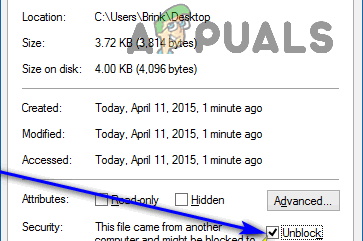 Проверьте опцию разблокировки
Проверьте опцию разблокировки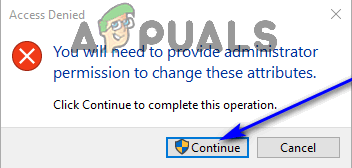 Нажмите на Продолжить
Нажмите на Продолжить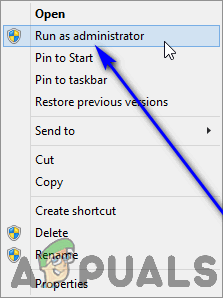 Нажмите на Запуск от имени администратора
Нажмите на Запуск от имени администратора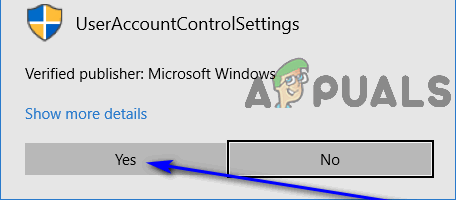 Нажмите на Да
Нажмите на Да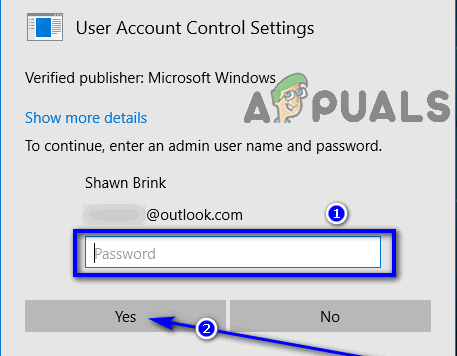 Введите пароль для вашей учетной записи и нажмите Да
Введите пароль для вашей учетной записи и нажмите Да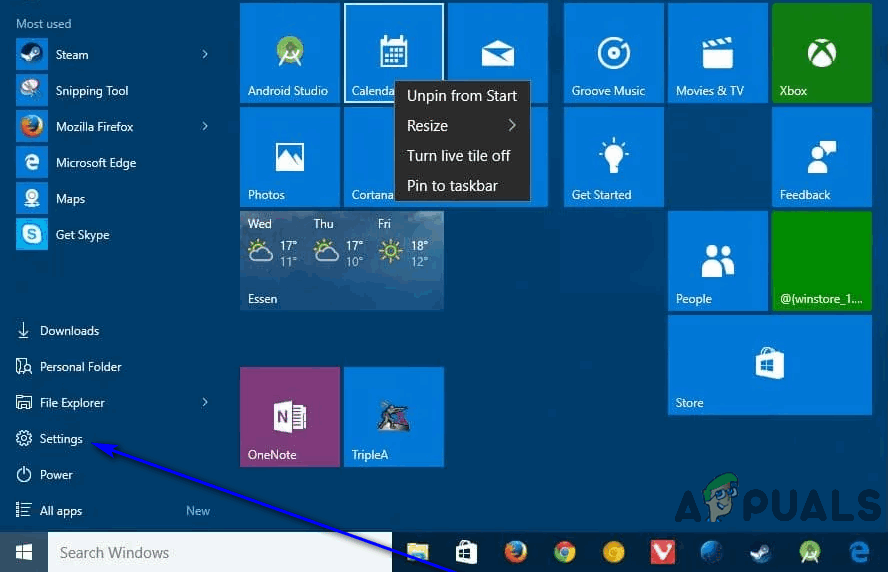 Нажмите на настройки
Нажмите на настройки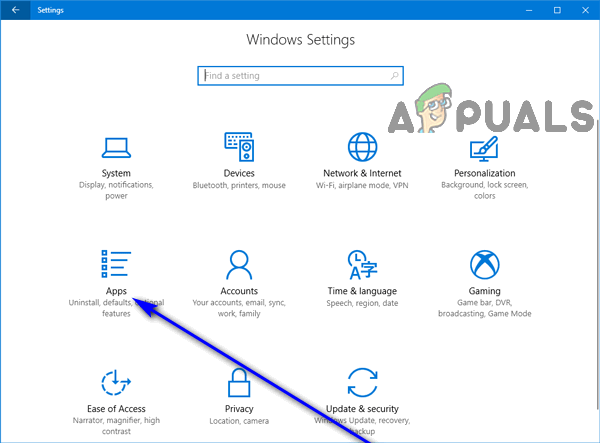 Нажмите на приложения
Нажмите на приложения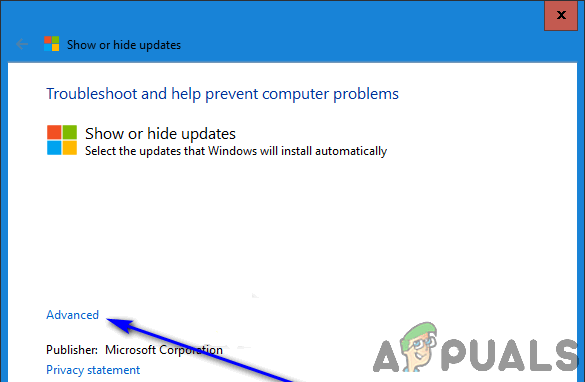 Нажмите на Расширенный
Нажмите на Расширенный Установите флажок для параметра Применить ремонт автоматически
Установите флажок для параметра Применить ремонт автоматически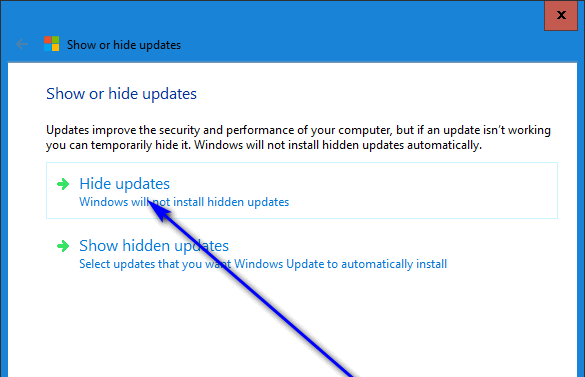 Нажмите на Скрыть обновления
Нажмите на Скрыть обновления